Skenování v rozšířeném režimu
V režimu Rozšíř. režim (Advanced Mode) můžete při skenování zadat režim barev, výstupní rozlišení, jas obrazu, barevný tón a další možnosti.
Informace o skenování více dokumentů současně naleznete v části „Skenování většího počtu dokumentů současně pomocí programu ScanGear (ovladač skeneru)“.
 Důležité
Důležité
-
Následující typy dokumentů nelze naskenovat správně. V takovém případě přepněte klepnutím na miniaturu
 na panelu nástrojů do zobrazení celého snímku a spusťte skenování.
na panelu nástrojů do zobrazení celého snímku a spusťte skenování.- Fotografie s bělavým pozadím
- Dokumenty vytištěné na bílém papíře, ručně psané texty, vizitky atd.
- Tenké dokumenty
- Silné dokumenty
-
Následující typy dokumentů nelze naskenovat správně.
- Dokumenty menší než 3 cm (1,2 palce)
- Fotografie jiné než obdélníkové
-
Umístěte dokument na sklo a spusťte program ScanGear (ovladač skeneru).
-
Klepněte na kartu Rozšíř. režim (Advanced Mode).
Karta se přepne na Rozšíř. režim (Advanced Mode).
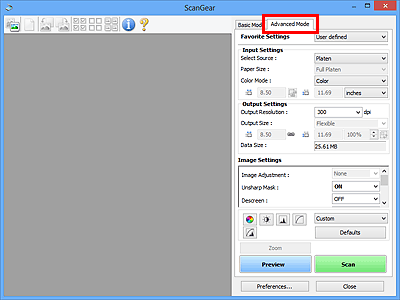
 Poznámka
Poznámka- Při přepnutí režimu není zachováno nastavení.
-
Nastavte Nastavení vstupu (Input Settings) podle typu dokumentu nebo podle účelu.
-
Klepněte na tlačítko Náhled (Preview).
V oblasti náhledu se zobrazí náhled obrazů.
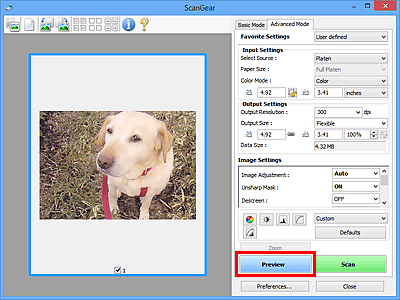
-
Nastavte položku Nastavení výstupu (Output Settings).
-
Upravte požadovaným způsobem rámec pro oříznutí (oblast skenování), opravte obrázek a upravte barvy.
-
Klepněte na tlačítko Skenovat (Scan).
Spustí se skenování.
 Poznámka
Poznámka
- Klepnutím na tlačítko s informacemi
 otevřete dialogové okno, ve kterém můžete zkontrolovat aktuální nastavení skenování (typ dokumentu atd.).
otevřete dialogové okno, ve kterém můžete zkontrolovat aktuální nastavení skenování (typ dokumentu atd.). - Odezvu programu ScanGear po skenování lze určit v nabídce Stav dialogového okna ScanGear po skenování (Status of ScanGear dialog after scanning) na kartě Skenovat (Scan) v dialogovém okně Předvolby (Preferences).

